一些用户在使用Microsoft Office Outlook(微软邮箱)的时候想要将文件默认存储路径c盘改为d盘,你们知道怎么操作的吗?下文就为你们带来了Microsoft Office Outlook(微软邮箱)将文件默认路径c盘改为d盘的具体操作步骤。
首先点击开始的按钮,找到上边的outlook的按钮
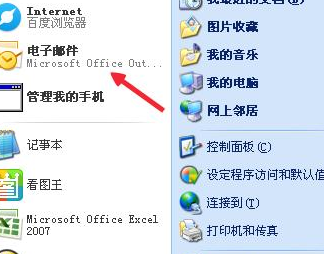
然后直接进入outlook的主程序,如果你有密码,请输入密码,直接进入outlook
这时我们发现在上边看到好多选项页面
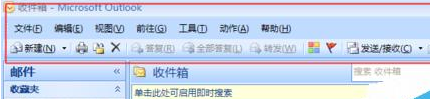
再点击工具,点击下边的选项按钮,最后一项的设置
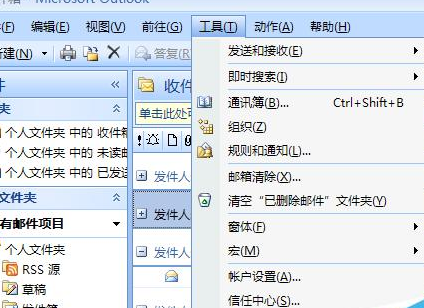
接着切换到第二项的邮件设置的按钮
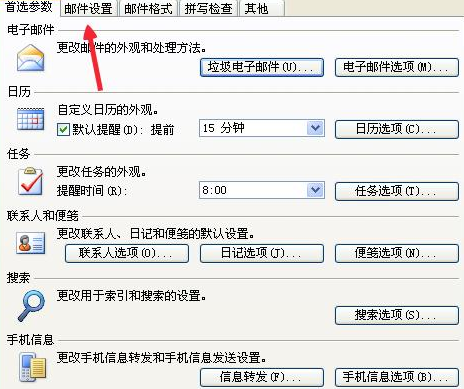
我们点击下边的电子邮件账户的选项卡
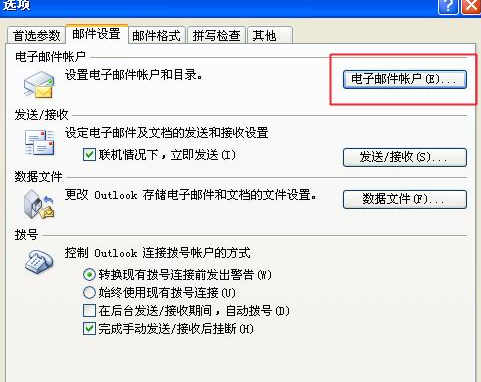
再切换到第二项的数据文件的选项卡
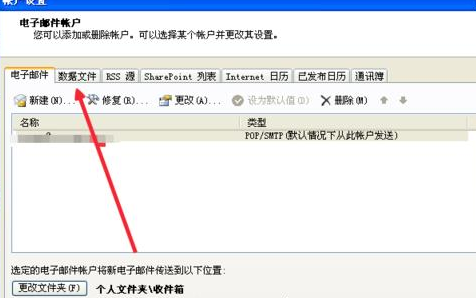
最后添加一个新的文件夹之后,我们把他设置到默认值的按钮。
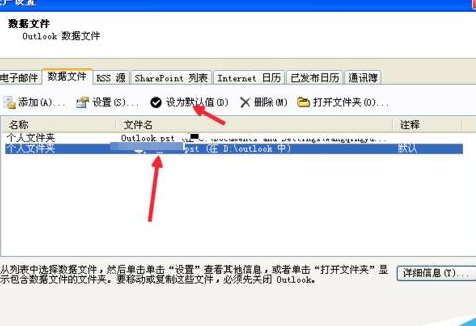
依照上文为各位描述的Microsoft Office Outlook(微软邮箱)将文件默认路径c盘改为d盘的具体操作步骤,你们是不是都学会了啊!



 超凡先锋
超凡先锋 途游五子棋
途游五子棋 超级玛丽
超级玛丽 口袋妖怪绿宝石
口袋妖怪绿宝石 地牢求生
地牢求生 原神
原神 凹凸世界
凹凸世界 热血江湖
热血江湖 王牌战争
王牌战争 荒岛求生
荒岛求生 植物大战僵尸无尽版
植物大战僵尸无尽版 第五人格
第五人格 香肠派对
香肠派对 问道2手游
问道2手游




























